コンピュータからiPhoneにカレンダーを追加すると、複数のデバイス間でスケジュールを最新の状態に保つのに非常に便利です。iPhoneを買い替えたばかりの場合でも、イベントや予定をより効率的に管理したい場合でも、デバイス間でカレンダーを同期することは優れたソリューションです。iCloud、Outlook、サードパーティ製ツールなど、さまざまな方法が利用できるようになったため、どこにいてもカレンダーの整合性を維持するのがこれまで以上に簡単になりました。
このガイドでは、コンピューターから iPhone にカレンダーを簡単に追加するのに役立つさまざまなオプションを紹介します。
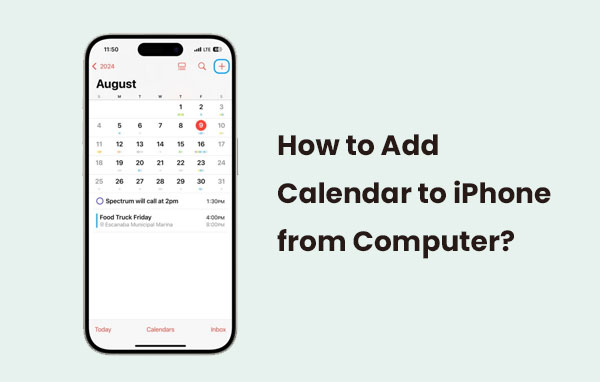
iCloudは、パソコンとiPhoneの間でカレンダーをシームレスに同期できる方法です。カレンダーデータをiCloudに保存すれば、iPhoneを含むあらゆるAppleデバイスからアクセスできます。同じApple IDでサインインしていれば、同期は簡単で自動です。ケーブルやサードパーティ製アプリを必要としないのが利点ですが、同期には安定したインターネット接続が必要です。
1. コンピュータで「iCloud.com」にアクセスし、Apple ID でサインインします。
2. iCloud で「カレンダー」アプリを開きます。
3. 同期するカレンダー イベントを作成またはインポートします。
4. iPhoneで、「設定 > \[あなたの名前] > iCloud」に移動します。
5. 同期を有効にするには、「カレンダー」を「オン」の位置に切り替えます。

6. iPhone は iCloud に保存されているカレンダー データと同期され、デバイスに変更が反映されます。( iCloud からカレンダーをダウンロードするにはどうすればよいですか?)
iTunes( Windowsの場合)またはFinder(macOSの場合)を使ってiPhoneにカレンダーを追加するのは、パソコンとiPhoneの間でデータを同期する最も簡単な方法です。iCloudなどのクラウドサービスに頼らずに、カレンダーをローカルで管理したい場合、この方法が最適です。ただし、USB接続が必要で、手動で同期する必要があるため、クラウド同期ほどシームレスではない可能性があります。
1. USB ケーブルを使って iPhone をコンピューターに接続します。
2. iTunes ( Windows ) または Finder (macOS) を開きます。
3. デバイスリストからiPhoneを選択します。
4. 「情報」タブで、「カレンダー」セクションまでスクロールします。
5. カレンダーをコンピューターのカレンダー アプリ (Outlook や macOS カレンダー アプリなど) と同期するオプションを選択します。
6. 「適用」をクリックして同期プロセスを開始します。

7. 同期が完了するまで待ってから、iPhone で更新されたカレンダーを確認します。( iPhone のカレンダーをコンピューターにバックアップする方法)
Googleカレンダーは、イベント管理に人気の便利なツールです。iPhoneへの追加も簡単です。GoogleカレンダーをiPhoneと同期すれば、すべてのデバイスで簡単にスケジュールにアクセスし、スケジュールを整理できます。この方法は信頼性が高く、サードパーティ製アプリを必要とせず、無料です。ただし、スムーズに同期するには、GoogleアカウントがiPhoneに接続されていることを確認してください。
1. iPhone の設定を開き、下にスクロールして「メール」を選択します。
2. 「アカウント」をタップし、「アカウントを追加」を選択します。
3. 「Google」を選択し、Google アカウントの資格情報を入力します。

4. ログイン後、「カレンダー」オプションをオンにして、Google カレンダーを iPhone と同期します。
5. iPhone でカレンダー アプリを開き、Google カレンダーのイベントを表示します。( iCloud カレンダーを Google カレンダーと同期する方法)
OutlookのカレンダーをiPhoneと同期すると、両方のデバイスで予定やイベントを管理するのに便利です。この方法を使えば、外出先でもカレンダーにアクセスして更新できるため、スケジュールの一貫性を保つことができます。同期は、Outlookアプリ、iCloud、またはiPhoneのアカウント設定から直接行うことができます。主な利点はリアルタイム同期ですが、設定によっては同期の遅延や問題が発生する場合があります。
1. iPhoneで「設定」アプリを開きます。
2. 下にスクロールして「メール」をタップします。
3. 「アカウント」をタップし、「アカウントを追加」を選択します。
4. 「Microsoft Exchange」を選択します (Outlook.com または Office 365 アカウントの場合)。
5. Outlook アカウントの「電子メール アドレス」と「パスワード」を入力します。
6. 「次へ」をタップし、指示に従ってセットアップを完了します。
7. Outlook カレンダーを同期するには、「カレンダー」がオンになっていることを確認します。
8. iPhoneで「カレンダー」アプリを開き、Outlookのカレンダーを表示します。( iPhoneとOutlookのカレンダーを同期する簡単な手順)

カレンダーをコンピュータからiPhoneに同期する別の方法を探している場合は、 Coolmuster iOS Assistant 素晴らしいソリューションを提供します。このソフトウェアを使えば、カレンダーを含む様々なデータをパソコンとiPhone間で簡単に転送・管理できます。クラウドサービスやアカウントを介した直接同期に依存する方法とは異なり、 Coolmusterより直接的で柔軟な転送プロセスを実現します。パソコン上のカレンダーをプレビュー・選択し、ワンクリックでiPhoneにインポートできます。
Coolmuster iOSアシスタントの主な機能:
今すぐCoolmuster iOS Assistantをコンピュータに無料でダウンロードしてください:
Coolmuster iOS Assistantを使用してコンピュータからiPhoneにカレンダーをコピーする手順:
01お使いのコンピュータ( Windows / Mac )にCoolmuster iOS Assistantをダウンロードしてインストールします。USBケーブルを使ってiPhoneをコンピュータに接続します。デバイスのロックが解除されていることを確認してください。

02 Coolmuster iOS Assistantを開き、接続されたiPhoneが検出されるのを待ちます。メインインターフェイスで、利用可能なデータタイプのリストから「カレンダー」オプションを選択します。

03 「インポート」をクリックし、パソコンから転送したいカレンダーファイルを選択します。転送が完了すると、iPhoneで直接カレンダーを表示・管理できるようになります。
ビデオガイド:
コンピュータからiPhoneにカレンダーを追加する方法はいくつかあります。iCloud、Googleカレンダー、Outlook、iTunes/Finder経由の同期などです。しかし、より直接的で柔軟なソリューションをお探しなら、 Coolmuster iOS Assistantが最適です。iTunesやクラウド同期を使わずにカレンダーやその他のデータを転送できます。このソフトウェアは便利なバックアップ、復元、データ管理機能を備えているため、コンピュータとiPhone間でシームレスなカレンダー転送を実現する確実な選択肢となります。
関連記事:
iPhoneからAndroidにカレンダーを転送する4つの方法
[2025年更新] iPad Pro/Air/miniからカレンダーを印刷する方法





